Heim >Computer-Tutorials >Browser >So löschen Sie das Standardbenutzerprofil in Microsoft Edge_So löschen Sie das Standardbenutzerprofil in Microsoft Edge
So löschen Sie das Standardbenutzerprofil in Microsoft Edge_So löschen Sie das Standardbenutzerprofil in Microsoft Edge
- WBOYWBOYWBOYWBOYWBOYWBOYWBOYWBOYWBOYWBOYWBOYWBOYWBnach vorne
- 2024-04-02 16:20:22895Durchsuche
Ihr Eingabeformat kann nicht erkannt werden. Bitte senden Sie den normalen Inhalt erneut, um Fragen zu stellen. Danke für Ihr Verständnis.
1. Drücken Sie zunächst Windows+R, um das Feld „Ausführen“ zu öffnen.
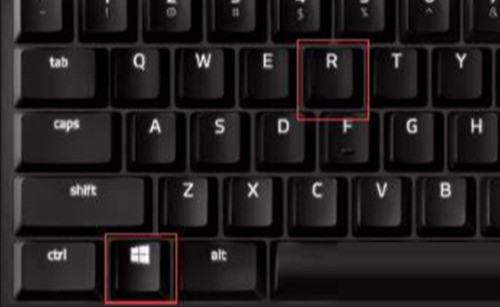
2. Kopieren Sie dann den folgenden Pfad, fügen Sie ihn ein und klicken Sie auf „OK“:
appdata/Local/Microsoft/Edge/User Data.
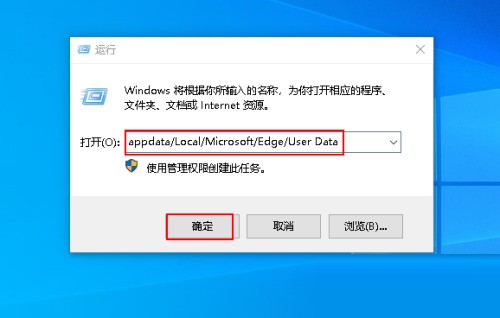
3. Klicken Sie mit der rechten Maustaste auf den Standardordner.
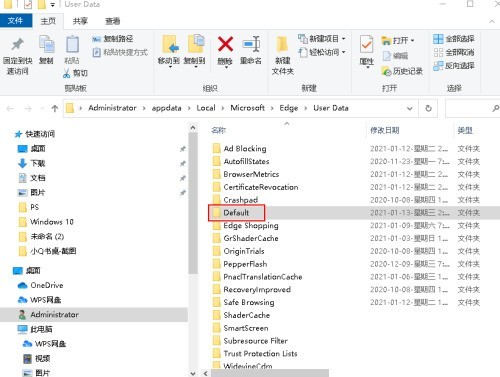
4. Wählen Sie dann „Löschen“.
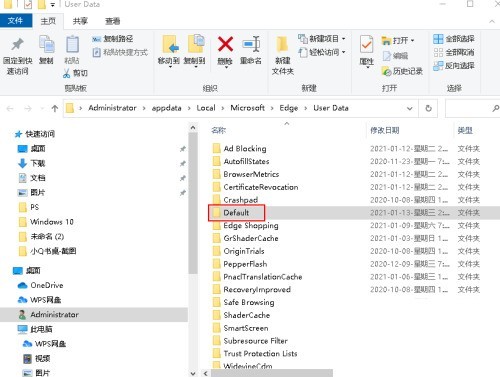
5. Versuchen Sie endlich, anzufangen.
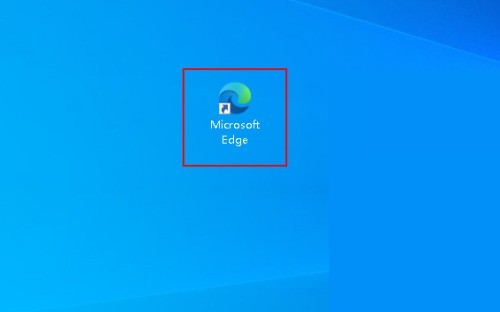
Das obige ist der detaillierte Inhalt vonSo löschen Sie das Standardbenutzerprofil in Microsoft Edge_So löschen Sie das Standardbenutzerprofil in Microsoft Edge. Für weitere Informationen folgen Sie bitte anderen verwandten Artikeln auf der PHP chinesischen Website!
In Verbindung stehende Artikel
Mehr sehen- So optimieren Sie Google Chrome, um Speicherplatz zu sparen
- So verwenden Sie die Website-Sicherheitsüberprüfungsfunktion von Google Chrome
- Eine einfache Möglichkeit, Webseitentöne in Google Chrome zu deaktivieren
- Tipps und Methoden zur Optimierung der Download-Geschwindigkeit von Google Chrome
- So lösen Sie das Problem, dass die Home-Schaltfläche von Google Chrome nicht gefunden wird

